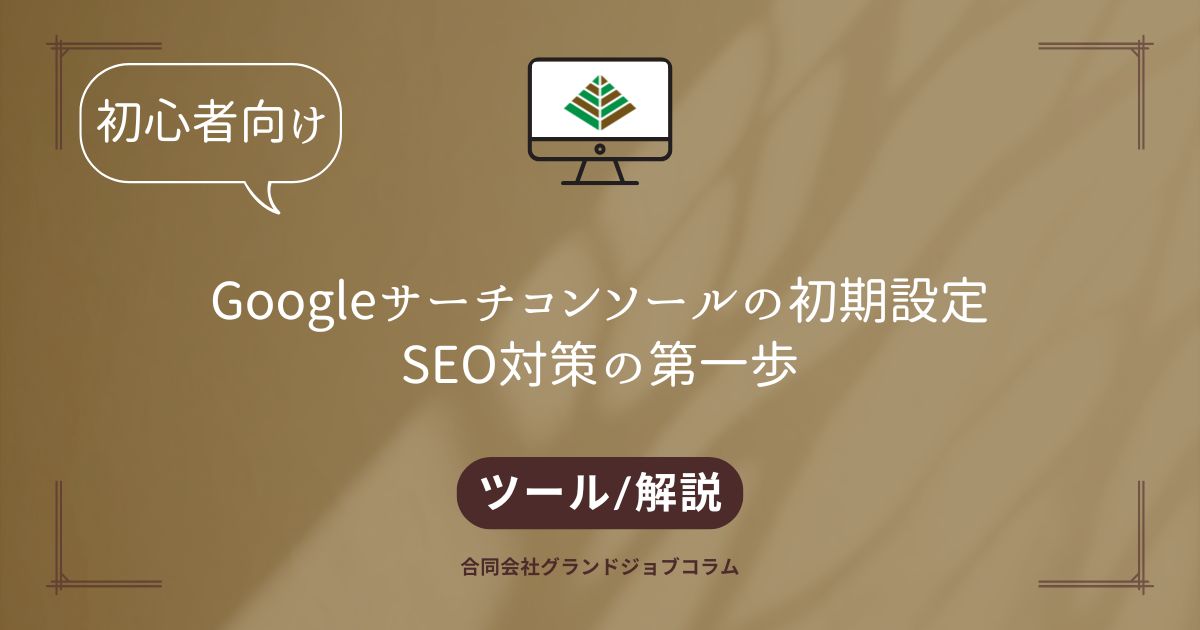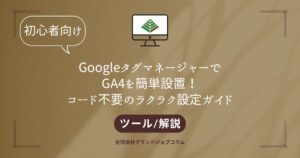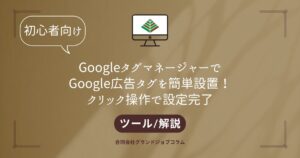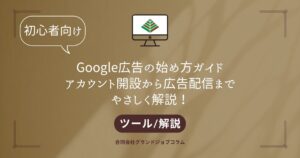こんにちは。合同会社グランドジョブ代表白木です!
「Webサイトを始めたばかりで、まず何から手を付ければいいかわからない…」
もしあなたがそう感じているなら、この記事はまさにあなたのために書きました。
Webサイトの成長に不可欠なSEO(検索エンジン最適化)。
その第一歩として、Googleが提供する無料ツール「Googleサーチコンソール」の初期設定は非常に重要です。
この記事では、Googleサーチコンソールの設定を方法を丁寧ににわかりやすく解説します。
この記事を参考に自社のホームページ戦略を促進してください!
はじめに:サーチコンソールとは?その概要と役割
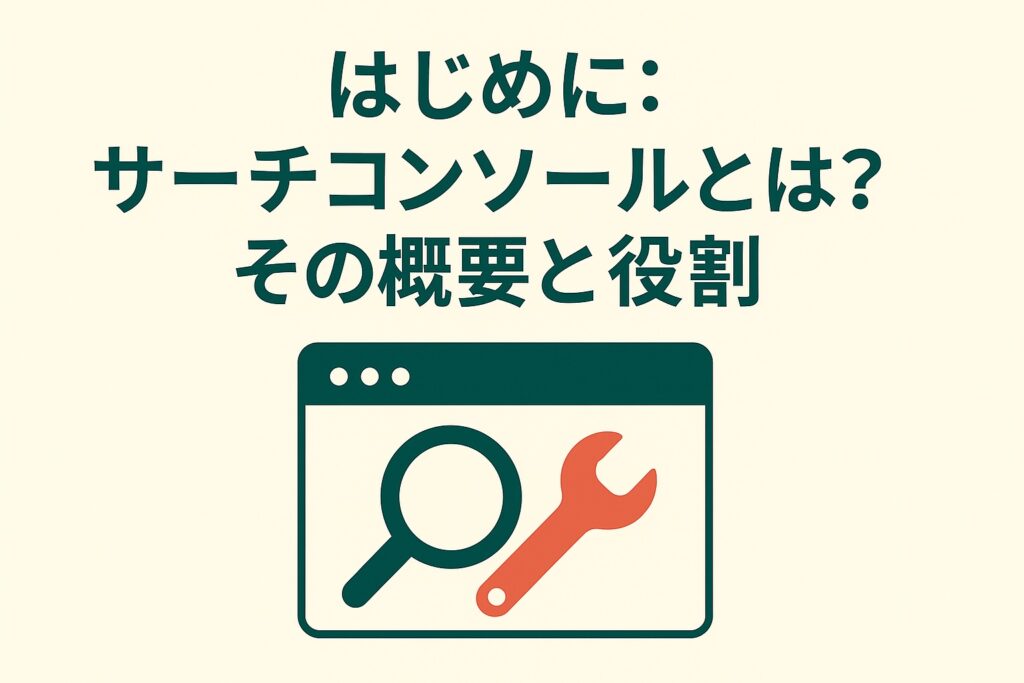
Googleサーチコンソール(Google Search Console)は、あなたのWebサイトがGoogle検索でどのように認識され、表示されているかを分析するための、Googleが提供する無料の強力なツールです。SEO(検索エンジン最適化)の改善や、サイトに潜む問題点の発見に不可欠であり、Webサイト運営者であれば必ず導入しておきたいツールの一つです。
サーチコンソールでできること
サーチコンソールを活用することで、以下のような重要な情報を把握し、対策を講じることができます。
- 検索キーワード分析: ユーザーがどのようなキーワードであなたのサイトに訪れているのか、その検索ボリュームや表示回数、クリック率(CTR)などを分析できます。
- インデックス状況の確認: Googleがあなたのサイトのどのページをインデックスしているか、またインデックスされていないページやエラーがないかを確認できます。
- サイトの問題点検出: サイトに発生しているクロールエラー、セキュリティの問題、モバイルユーザビリティの問題などを検出し、改善策を検討できます。
- パフォーマンス改善: 検索パフォーマンスに関するデータを基に、コンテンツの改善やキーワード戦略の最適化を図ることができます。
- Googleへの情報伝達: サイトマップを送信することで、Googleにサイトの構造を効率的に伝えることができます。
サーチコンソールのアカウント作成と登録
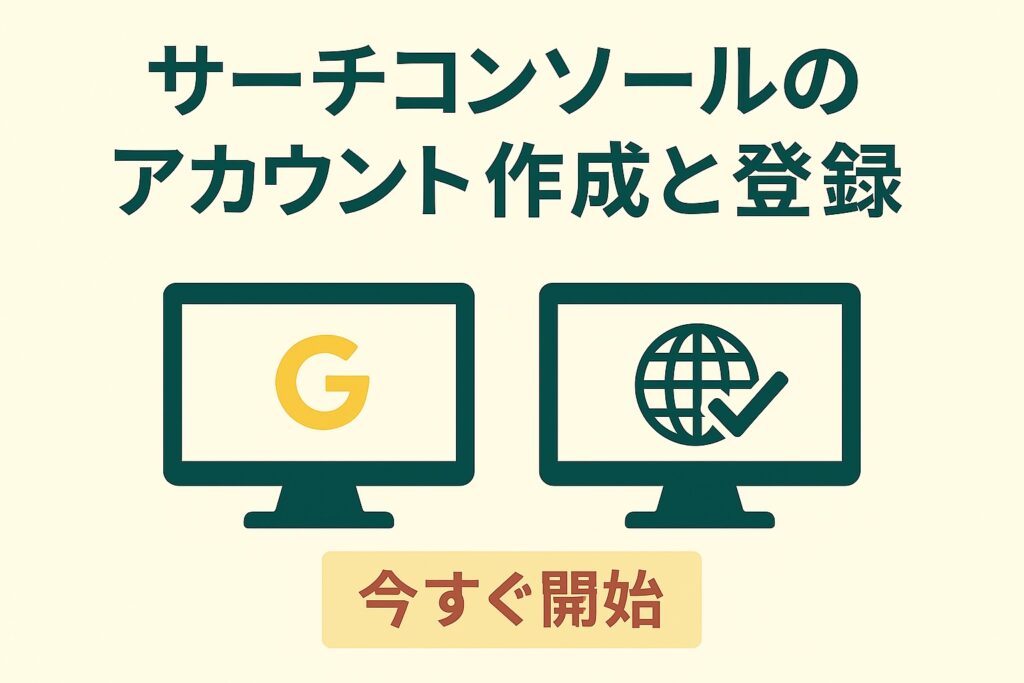
1. Googleアカウントの準備
Googleサーチコンソールを利用するには、Googleアカウントが必要です。すでにGmailなどのGoogleサービスを利用している場合は、そのアカウントを使用できます。もしお持ちでない場合は、Googleアカウント作成ページから無料で作成しましょう。
2. サーチコンソールへの登録とプロパティ追加
- Googleサーチコンソールにアクセスします。
- 「今すぐ開始」ボタンをクリックします。
- プロパティタイプの選択画面が表示されます。Webサイトの構成に合わせて「ドメイン」または「URLプレフィックス」のいずれかを選択します。
- ドメイン: サブドメイン(wwwあり/なし、m.など)やプロトコル(http/https)に関わらず、ドメイン全体をまとめて管理したい場合に適しています。DNSレコードの設定が必要です。
- URLプレフィックス: 特定のURL(例: https://example.com)のみを管理したい場合に適しています。複数の確認方法が利用できます。
- 選択したプロパティタイプに応じて、WebサイトのURLを入力し、「続行」をクリックします。
3. サイト所有権の確認方法
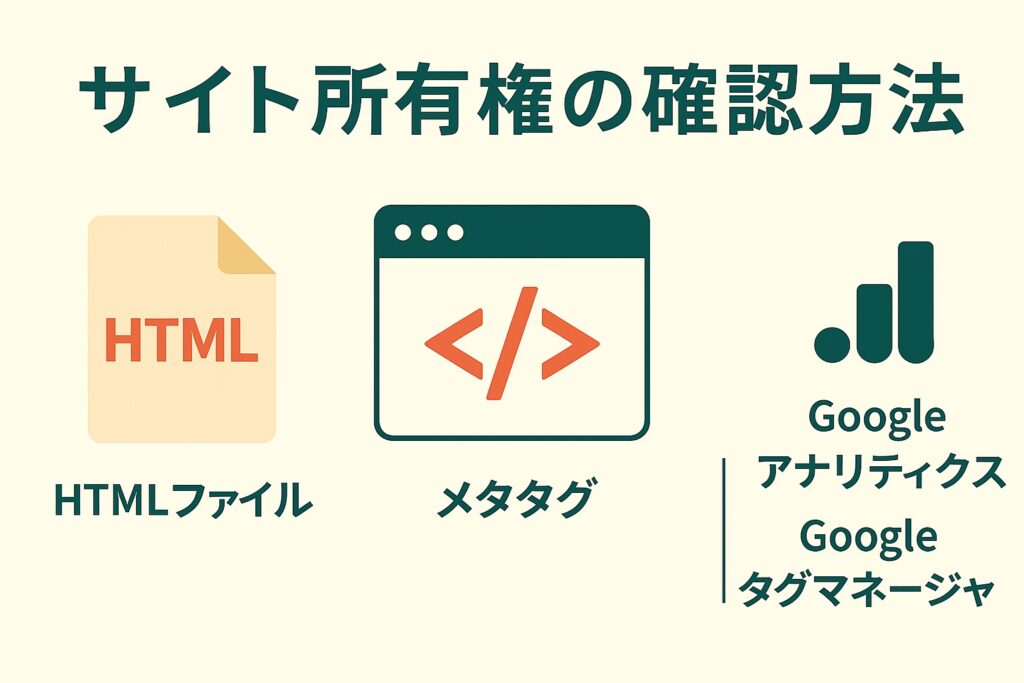
Googleに対してあなたがWebサイトの正当な所有者であることを証明する必要があります。主に以下の方法があります。
- HTMLファイルのアップロード:
- Googleが提供するHTMLファイルをダウンロードします。
- ダウンロードしたファイルを、あなたのWebサイトのルートディレクトリにアップロードします。
- サーチコンソールに戻り、「確認」をクリックします。
- メタタグの設置:
- Googleが提供するメタタグのコードをコピーします。
- あなたのWebサイトのすべてのページの<head>タグの中に、コピーしたメタタグを貼り付けます。
- サーチコンソールに戻り、「確認」をクリックします。
- Googleアナリティクスとの連携:
- 同じGoogleアカウントでGoogleアナリティクスがすでに設定されている場合、連携することで所有権を確認できます。
- Googleタグマネージャーとの連携:
- 同じGoogleアカウントでGoogleタグマネージャーがすでに設定されている場合、連携することで所有権を確認できます。
所有権確認の注意点
- ドメインプロパティの場合:
DNSレコードの設定が必要になります。DNSの設定方法は、ご利用のDNSプロバイダによって異なります。 - テストサーバーでの設置:
テスト環境で設定を行う場合は、本番環境への反映を忘れないように注意しましょう。 - 確認失敗の場合:
ファイルのパスが間違っていないか、メタタグの設置場所が正しいかなどを再度確認してください。キャッシュの影響も考えられるため、時間を置いて再試行することも有効です。
サイトマップの送信方法
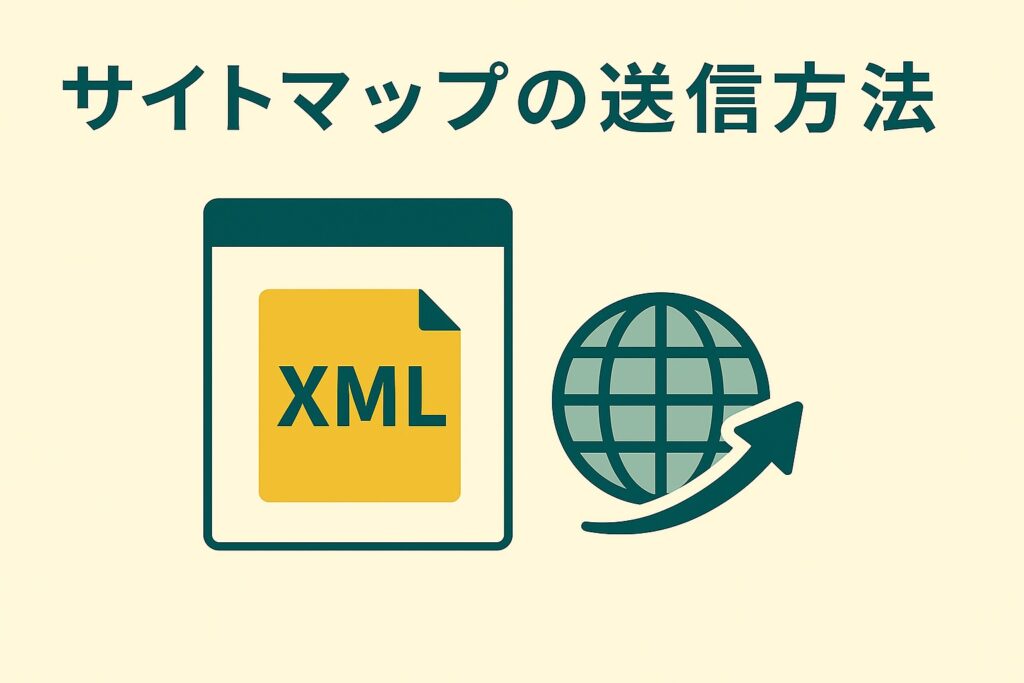
サイトマップは、あなたのWebサイトの構造をGoogleに効率的に伝えるためのXMLファイルです。送信することで、Googleがサイト内のすべてのページをよりスムーズにクロールし、インデックスするのを助けます。
1. サイトマップXMLの準備
- WordPressの場合:
All in One SEO Pack」や「XML Sitemap」などのSEOプラグインを利用すると、自動的にサイトマップが生成されることが多いです。プラグインの設定画面からサイトマップのURLを確認できます。 - 手動で作成する場合:
サイトマップのXMLファイルを生成し、ファイル名を一般的に「sitemap.xml」としてWebサイトのルートディレクトリにアップロードします。
2. Googleサーチコンソールでの送信手順
- サーチコンソールの左側メニューから「サイトマップ」をクリックします。
- 「新しいサイトマップを追加」というテキストボックスに、サイトマップのファイル名(通常は sitemap.xml)を入力します。
- 「送信」ボタンをクリックします。
- 送信されたサイトマップの状態が表示されます。「成功」と表示されていれば問題ありません。「エラー」が表示されている場合は、内容を確認し修正する必要があります。
基本的なレポートの見方

サーチコンソールでは、Webサイトのパフォーマンスに関する様々なレポートを確認できます。初期設定後にまず確認しておきたい主要なレポートを紹介します。
1. 検索パフォーマンスレポート
このレポートでは、あなたのサイトがGoogle検索でどのようなパフォーマンスを発揮しているかを確認できます。
- クリック数: 検索結果からあなたのサイトへのクリック数。
- 表示回数: 検索結果にあなたのサイトが表示された回数。
- CTR (クリック率): 表示回数に対するクリック数の割合。
- 平均掲載順位: 検索結果におけるあなたのサイトの平均的な順位。
これらの指標を分析することで、どのキーワードでユーザーが訪れているか、どのページのクリック率が高いかなどを把握し、SEO戦略の改善に役立てることができます。
2. インデックスカバレッジレポート
このレポートでは、Googleがあなたのサイトのページをどのようにインデックスしているかを確認できます。
- 有効: Googleによって正常にインデックスされたページ。
- エラー: インデックスされなかったページや、インデックスに関する問題があるページ。エラーの内容を確認し、修正を検討する必要があります。
- 除外: Googleによって意図的にインデックスから除外されたページ(noindexタグなど)。
3. モバイルユーザビリティレポート
このレポートでは、あなたのサイトがモバイルデバイスで快適に閲覧できるかどうかに関する問題点が検出されます。
- エラー: テキストが小さすぎる、コンテンツが画面幅に収まっていない、クリック可能な要素同士が近すぎるなどの問題が表示されます。
- 有効: モバイルフレンドリーなページ。
モバイルユーザビリティはSEOにおいても重要な要素の一つです。エラーがあれば改善策を検討しましょう。
よくある初期設定のトラブルと解決法

所有権確認エラーの対処法
- HTMLファイル:
サーバーの正しい場所にファイルがアップロードされているか、ファイル名が間違っていないかを確認してください。 - メタタグ:
メタタグが<head>タグの中に正しく設置されているか、コードが一部欠けていないかを確認してください。 - Googleアナリティクス/GTM連携:
連携に使用しているGoogleアカウントが正しいか、設定が完了しているかを確認してください。
サイトマップ送信エラーの対処法
- URLの記述ミス: サイトマップのURLが「sitemap.xml」など、正しいファイル名で記述されているか確認してください。
- 404エラー: サイトマップのURLにアクセスして、正常にXMLファイルが表示されるか確認してください。404エラーが表示される場合は、ファイルが存在しないかパスが間違っています。
- 再送信: エラーを修正した後、再度サイトマップを送信し、しばらく時間を置いてから状態を確認してください。
まとめ:サーチコンソール初期設定のポイントと活用のすすめ
Googleサーチコンソールは、無料で利用できるにもかかわらず、WebサイトのSEO対策や運営において非常に強力なツールです。
初期設定は数ステップで完了し、その後の活用によって、Webサイトの検索パフォーマンスを向上させ、ユーザーエクスペリエンスを改善するための貴重なデータを得ることができます。
初期設定を終えたら、定期的にレポートを確認し、サイトの問題点を早期に発見・解決することが重要です。サーチコンソールを使いこなして、あなたのWebサイトをさらに成長させましょう。
「サーチコンソールの設定がやっぱりわからない、プロに相談したい」という方
ご安心ください。弊社では、無料でWEBサイトの診断や戦略提案を行っています。
無料WEB診断+戦略相談 実施中(毎月10社限定)
「これからサイトを作る」「今あるサイトを活かしきれていない」そんな方はぜひご相談ください!
貴社の事業にとって、WEBが最強の武器になるよう全力でサポートします。